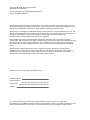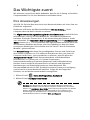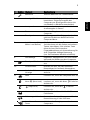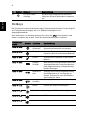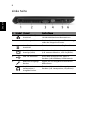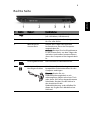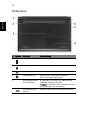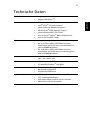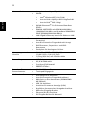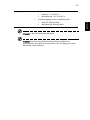TravelMate 8471/8431 Serie
Kurzanleitung

Gelegentliche Änderungen der Informationen in dieser Veröffentlichung behalten wir uns
ohne Ankündigung vor. Diese Änderungen werden jeweils in die folgenden Ausgaben dieses
Handbuchs, zusätzlicher Dokumente oder Veröffentlichungen übernommen.
Notieren Sie nachfolgend die Modellnummer, Seriennummer sowie Kaufdatum und -ort. Die
Serien- und Modellnummer befinden sich auf dem Etikett an Ihrem Computer. Wenn Sie sich
bezüglich Ihres Geräts an die Firma wenden, müssen Sie die Seriennummer, die
Modellnummer und die Kaufdaten immer mit angeben.
Diese Anleitung wurde auf Genauigkeit überprüft. Obgleich Acer alle Anstrengungen
unternimmt, die Anleitung ohne Fehler auszudrucken, übernimmt Acer keine Verantwortung
für versehentliche Fehler oder Fehldrucke. Acers Haftbarkeit hinsichtlich dieser Anleitung
beschränkt sich auf die Haftbarkeit, die in der entsprechenden Produktgarantie festgelegt
wird.
Kein Teil dieser Veröffentlichung darf in irgendeiner Form oder durch irgendwelche
Verfahren sei es elektronisch, mechanisch, durch Fotokopieren, Aufnahme oder andere
Verfahren ohne vorherige schriftliche Zustimmung von Acer Incorporated reproduziert, in
einem Datenabrufsystem gespeichert oder übertragen werden.
Modellnummer: ___________________________________
Seriennummer: ____________________________________
Kaufdatum: _______________________________________
Kaufort: __________________________________________
Copyright © 2009. Acer Incorporated.
Alle Rechte vorbehalten.
Kurzanleitung für TravelMate 8471/8431 Serie
Originalausgabe: 06/2009
Notebook-PC der TravelMate 8471/8431 Serie
Acer und das Acer-Logo sind eingetragene Warenzeichen von Acer Incorporated.
Produktnamen und Warenzeichen anderer Unternehmen werden in diesem Handbuch nur zu
Identifikationszwecken verwendet und sind das Eigentum der jeweiligen Unternehmen.

3
Das Wichtigste zuerst
Wir möchten uns bei Ihnen dafür bedanken, dass Sie sich in Bezug auf mobilen
Computerbedarf für ein Acer-Notebook entschieden haben.
Ihre Anweisungen
Als Hilfe für Sie beim Benutzen Ihres Acer-Notebooks haben wir einen Satz von
Richtlinien aufgestellt:
Zuallererst hilft Ihnen das Übersichtsblättchen Für den Anfang..., Ihren
Computer das erste Mal in Betrieb zu nehmen.
Die Allgemeine Bedienungsanleitung für die TravelMate Serie enthält hilfreiche
Informationen, die sich auf alle Modelle der TravelMate-Produktserien
beziehen. Es werden Themen wie z. B. die Verwendung der Tastatur, Audio
usw. behandelt. Die Allgemeine Bedienungsanleitung und die AcerSystem User
Guide können sich z. T. auf Funktionen oder Eigenschaften beziehen, die es nur
in bestimmten Modellen der Serien und nicht unbedingt in dem von Ihnen
erworbenen Modell gibt. Solche Stellen sind im Text als "Nur für bestimmte
Modelle" gekennzeichnet.
Das Kurzanleitung stellt Ihnen die grundlegenden Features und Funktionen
Ihres neuen Computers vor. Für weitere Informationen dazu, wie Ihnen Ihr
Computer helfen kann, noch produktiver zu arbeiten, lesen Sie bitte den
AcerSystem User Guide. Dieses Benutzerhandbuch enthält detaillierte
Informationen zu Themen wie z. B. System-Programmen,
Datenwiederherstellung, Erweiterungsoptionen und Problembehebung.
Darüber hinaus enthält es Informationen zur Garantie und allgemeine
Bestimmungen und Sicherheitshinweise zu Ihrem Notebook. Das
Benutzerhandbuch steht in PDF (Portable Document Format) zur Verfügung
und ist bereits in Ihrem Notebook installiert. Folgen Sie den folgenden
Schritten, um auf das Benutzerhandbuch zuzugreifen:
1 Klicken Sie auf Start, Alle Programme, AcerSystem.
2 Klicken Sie auf AcerSystem User Guide.
Hinweis: Zum Betrachten der Datei muß Adobe Reader installiert sein.
Wenn Adobe Reader nicht auf Ihrem Computer installiert ist, wird durch
Klicken auf AcerSystem User Guide zuerst das Setup-Programm von Adobe
Reader ausgeführt. Folgen Sie zum Durchführen der Installation den
Anweisungen auf dem Bildschirm. Hinweise über die Verwendung von
Adobe Reader finden Sie im Menü Hilfe und Support.

4
Deutsch
Ihre Acer-Notebook-Tour
Nachdem Sie Ihren Computer wie in Poster Für den Anfang... gezeigt
aufgestellt haben, lassen Sie uns nun Ihr neues Acer-Notebook vorstellen.
Ansicht von oben
# Symbol Element Beschreibung
1 Acer Crystal Eye
Webcam
Web-Kamera für Videokommunikation.

5
Deutsch
2 Mikrofon Internes Mikrofon für Tonaufnahme.
3 Anzeigebildschirm Wird auch als LCD (Liquid-Crystal-Display)
bezeichnet. Zeigt die Ausgabe des
Computers an (Konfiguration kann sich
von Modell zu Modell unterscheiden).
4 Lautsprecher Linker und rechter Lautsprecher bieten
Audioausgabe in Stereo.
5 Tastatur Dient der Eingabe von Daten in den
Computer.
6 Touchpad Berührungssensibles Zeigegerät, das die
gleichen Funktionen besitzt wie eine
Computer-Maus.
7 Anklicktasten (Links,
Mitte* und Rechts)
Die linken und rechten Tasten
funktionieren wie die linken und rechten
Tasten einer Maus. *Die mittlere Taste
dient als Acer Bio-Protection-
Fingerabdruckleser mit Unterstützung für
Acer FingerNav 4-Wege-Steuerung
(nur für bestimmte Modelle erhältlich).
8 Handablage Bequemer Ablagebereich für Ihre Hände
während der Bedienung des Computers.
9 Touchpad-Schalter Schaltet das interne Touchpad ein oder
aus.
10 Auswurftaste Drücken Sie hier, um den optischen
Datenträger im Laufwerk auszugeben.
Optische Disk
Anzeige
Leuchtet auf, wenn optisches Laufwerk
aktiv ist.
11 HDD Leuchtet auf, wenn die Festplatte aktiv ist.
Num (Num Lock) Leuchtet auf, wenn die Num -Funktion
aktiviert ist.
(Caps Lock) Leuchtet auf, wenn die -Funktion
aktiviert ist.
Kommunikationstaste Aktiviert/Deaktiviert die WLAN-/3G-
Funktionen.
Sicherungsschlüssel Startet Acer Backup Management für eine
Datensicherung in drei Schritten.
Acer PowerSmart-
Taste
Aktiviert den Energiesparmodus des
Computers.
# Symbol Element Beschreibung

6
Deutsch
Hotkeys
Der Computer besitzt Direkttasten oder Tastenkombinationen für den Zugriff
auf Computersteuerungen wie z. B. Bildschirmhelligkeit und
Ausgangslautstärke.
Zum Aktivieren von Hotkeys müssen Sie zuerst die <Fn> Taste drücken und
halten und dann die andere Taste der Hotkey-Kombination drücken.
12 Ein-/Aus-Taste/-
Anzeige
Schaltet den Computer ein und aus./
Zeigt den Ein/Aus-Status des Computers
an.
Abkürzung-
staste
Symbol Funktion Beschreibung
<Fn> + <F2> Systemeige
nschaften
Öffnet die Systemeigenschaften, um
Systeminformationen anzuzeigen.
<Fn> + <F3> Bluetooth Aktiviert/Deaktiviert die Bluetooth-
Funktion (Nur für bestimmte Modelle).
<Fn> + <F4> Schlaf Schaltet den Computer in den Schlaf-
Modus.
<Fn> + <F5> Display-
Schalter
Wechselt die Anzeigeausgabe zwischen
Anzeigebildschirm, externem Monitor
(falls angeschlossen) und gleichzeitig
beiden Anzeigen.
<Fn> + <F6> Bildschirm
leer
Schaltet die Hintergrundbeleuchtung
des Bildschirms aus, um Energie zu
sparen. Drücken Sie zum Einschalten
eine beliebige Taste.
<Fn> + <F8> Lautspreche
rschalter
Schaltet die Lautsprecher ein und aus.
<Fn> + < >
Heller Erhöht die Bildschirmhelligkeit.
<Fn> + < >
Dunkler Verringert die Bildschirmhelligkeit.
<Fn> + < >
Lauter Erhöht die Lautstärke.
<Fn> + < >
Leiser Verringert die Lautstärke.
# Symbol Element Beschreibung

7
Deutsch
Geschlossene Vorderseite
Ansicht von hinten
# Symbol Element Beschreibung
1 Akku Zeigt den Akkustatus des Computers
an.
1. Aufladung: Die Leuchte erscheint
gelb, wenn der Akku aufgeladen wird.
2. Voll aufgeladen: Die Leuchte
erscheint blau, wenn Netzstrom
verwendet wird.
2 Mehrfach-zu-Eins-
Kartenleser
Eignet sich für Secure Digital (SD),
MultiMediaCard (MMC), Memory Stick
(MS), Memory Stick PRO (MS PRO) und
xD-Picture Card (xD).
Hinweis: Drücken Sie hier, um die Karte
zu entfernen/einzusetzen. Es kann
nicht mehr als eine Karte gleichzeitig
verwendet werden.
# Symbol Element Beschreibung
1 Akkufach Enthält den Akku des Computers.

8
Deutsch
Linke Seite
# Symbol Element Beschreibung
1 Ethernet (RJ-45)-
Anschluss
Hier schließen Sie ein auf Ethernet
10/100/1000-basiertes Netzwerk an.
2 Belüftungsschlitze Schützt den Computer vor Überhitzung,
selbst bei längerem Einsatz.
3 Acer EasyPort IV-
Anschluss
Zum Anschluss von Acer EasyPort IV.
4 Anschluss für externe
Anzeige (VGA)
Dient dem Anschluss eines Anzeigegeräts
(z.B. externer Monitor, LCD-Projektor).
5 USB 2.0-Anschluss Dient dem Anschluss von USB 2.0-
Geräten (z.B.USB-Maus, USB-Kamera).
6 Mikrofon-Eingangs-
Buchse
Eignet sich für Eingaben aus externen
Mikrofonen.
Kopfhörer-/
Lautsprecher-/
Ausgabe-Buchse
Zum Anschluss von Audioausgabe-
Geräten (z.B. Lautsprecher, Kopfhörer).

9
Deutsch
Rechte Seite
# Symbol Element Beschreibung
1 USB 2.0-Anschluss Zum Anschluss von USB 2.0-Geräten
(z.B. USB-Maus, USB-Kamera).
2 Optisches Laufwerk Internes optisches Laufwerk; eignet sich
für CDs oder DVDs.
3 Mechanisches
Auswurfloch
Schiebt den Träger des optischen
Laufwerks aus, wenn der Computer
ausgeschaltet ist.
Hinweis: Stecken Sie eine Büroklammer
in das Auswurfloch, um den Träger des
optischen Laufwerkes herauszufahren,
wenn der Computer nicht eingeschaltet
ist.
4 DC-Eingabe-Buchse Hier schließen Sie das Netzteil an.
5 Steckplatz für
Kensington-Schloss
Hier können Sie ein Kensington-
kompatibles Sicherheitsschloss für den
Computer anbringen.
Hinweis: Binden Sie ein
Diebstahlsicherungskabel an ein
unbewegliches Objekt wie einen Tisch
oder einen Griff einer abgeschlossenen
Schublade. Stecken Sie das Schloss in
den Anschluss für die
Diebstahlsicherung, und schließen Sie
dieses ab. Es gibt auch Modelle ohne
Schlüssel.

10
Deutsch
Unterseite
# Symbol Element Beschreibung
1 Akkufach Enthält den Akku des Computers.
2 Akkuverschluss Sichert den Akku an seiner Position.
3 Speicherfach Enthält den Hauptspeicher des Computers.
4 Festplattenfach Gehäuse der Computer-Festplatte
(durch Schrauben gesichert).
5 Belüftungsschlitze
und Ventilator
Schützt den Computer vor Überhitzung,
selbst bei längerem Einsatz.
Hinweis: Verdecken oder schließen Sie nicht
die Öffnungen des Ventilators.
6 Verriegelung des
Akkus
Entsperrt den Akku für die Herausnahme.

11
Deutsch
Technische Daten
Betriebssystem
• Legales Windows Vista
®
*
• Legales Windows 7
®
*
Plattform
• Intel
®
Core
™
2 Duo-Prozessor*
• Intel
®
Core
™
2 Solo-Prozessor*
• Intel
®
Celeron
®
Mobile Prozessor*
• Mobile Intel
®
GS45 Express-Chipset
• Intel
®
Wireless WiFi Link 5100*
• Acer InviLink
™
Nplify
™
802.11b/g/Draft-N*
• Acer InviLink
™
802.11b/g*
Systemspeicher
• Unterstützung für Dual-Kanal SDRAM
• Bis zu 2 GB an DDR3 1066 MHz-Speicher,
erweiterbar auf 4 GB unter Verwendung von
zwei soDIMM-Modulen*
• Bis zu 4 GB an DDR3 1066 MHz-Speicher,
erweiterbar auf 8 GB unter Verwendung von
zwei soDIMM-Modulen*
Anzeige
• 16:9 Seitenverhältnis
• 14,1" HD 1366 x 768
Grafik
• Mobile Intel
®
GS45 Express-Chipset*
• ATI Mobility Radeon
™
HD 4330*
Audio
• Unterstützung für High-Definition-Audio
• MS-Sound-kompatibel
• Eingebautes Mikrofon
Speicher-Subsystem
• 2,5" Festplattenlaufwerk*
• 2,5" Festkörperlaufwerk*
• DVD-Super Multi-Double-Layer-Laufwerk
• Mehrfach-zu-Eins-Kartenleser

12
Deutsch
Kommunikation
• Integrierte Acer Crystal Eye-Webcam
• WLAN:
• Intel
®
Wireless WiFi Link 5100*
• Acer InviLink
™
Nplify
™
802.11b/g/Draft-N*
• Acer InviLink
™
802.11b/g*
• WPAN: Bluetooth
®
2.1+Enhanced Data Rate
(EDR)*
• WWAN: UMTS/HSPA mit 850 MHz/900 MHz/
1900 MHz/2100 MHz und Quadband GSM/GPRS/
EDGE (850/900/1800/1900 MHz)*
• LAN: Gigabit Ethernet, bereit für Wake-on-LAN
Datenschutzkontrolle
• Verbessertes Acer DASP (Disk Anti-Shock
Protection)
• Acer Bio-Protection-Fingerabdruck-Lösung*
• BIOS-Benutzer-, Supervisor- und HDD-
Kennworte
• Steckplatz für Kensington-Schloss
Abmessungen und
Gewicht
• 341,9 (B) x 235 (T) x 25,9/29,6 (H) mm
(13,46 x 9,25 x 1,01/1,16 Zoll)
• 1,93 kg (4,26 lbs.) mit 6-Zellen-Akku
Strom-Subsystem
• ACPI 3.0
• 62,16 W 5600 mAh*
• 3-poliges 65 W Netzteil
• ENERGY STAR
®
*
Besondere Tasten und
Steuerelemente
• 88-/89-/93-Tasten-Tastatur
• Touchpad-Zeigegerät
I/O-Schnittstelle
• Acer EasyPort IV-Anschluss
• Acer Bio-Protection-Fingerabdruckleser*
• Mehrfach-zu-Eins-Kartenleser (SD/MMC/MS/
MS PRO/xD)
• USB 2.0-Anschluss
• Anschluss für externe Anzeige (VGA)
• Kopfhörer-/Lautsprecher-/Ausgabe-Anschluss
• Mikrofon-Eingangs-Buchse
• Ethernet (RJ-45)-Anschluss
• DC-Eingabe-Buchse für Netzteil

13
Deutsch
Hinweis: * Nur für bestimmte Modelle.
Hinweis: Die oben angeführten Daten dienen lediglich als
Anhaltspunkt. Die genaue Konfiguration des PCs hängt von dem
Modell ab, das Sie kaufen.
Umgebung
• Temperatur:
• Betrieb: 5 °C bis 35 °C
• Nichtbetrieb: -20 °C bis 65 °C
• Luftfeuchtigkeit (nicht kondensierend):
• Betrieb: 20% bis 80%
• Nichtbetrieb: 20% bis 80%
-
 1
1
-
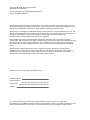 2
2
-
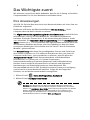 3
3
-
 4
4
-
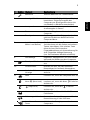 5
5
-
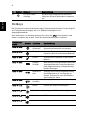 6
6
-
 7
7
-
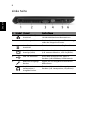 8
8
-
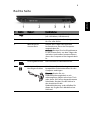 9
9
-
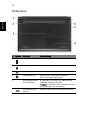 10
10
-
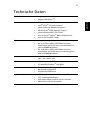 11
11
-
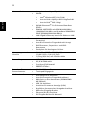 12
12
-
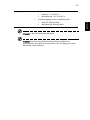 13
13
Acer TravelMate 8431 Schnellstartanleitung
- Typ
- Schnellstartanleitung
- Dieses Handbuch ist auch geeignet für
Verwandte Papiere
-
Acer TravelMate 8531 Schnellstartanleitung
-
Acer TravelMate B113-E Schnellstartanleitung
-
Acer TravelMate 8371G Schnellstartanleitung
-
Acer TravelMate 8371 Schnellstartanleitung
-
Acer TravelMate 7730 Schnellstartanleitung
-
Acer TravelMate 4730 Schnellstartanleitung
-
Acer Aspire 5732Z Schnellstartanleitung
-
Acer Aspire 4732Z Schnellstartanleitung
-
Acer TravelMate 4530 Schnellstartanleitung
-
Acer TravelMate 5230 Schnellstartanleitung